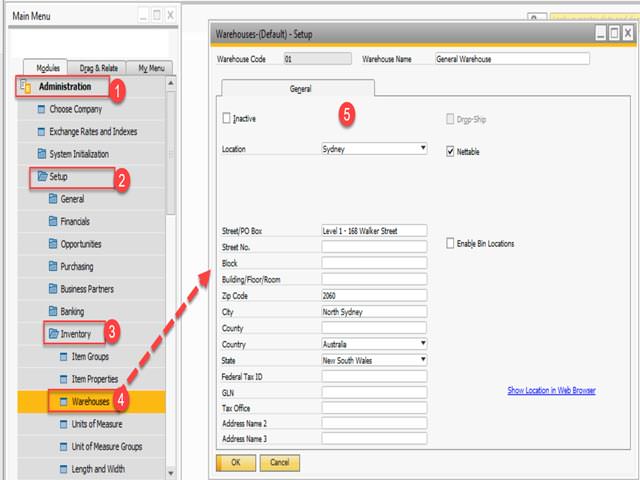
Việc sắp xếp danh mục dữ liệu sẽ tạo điều kiện cho nhân viên nhanh chóng tìm lại được thông tin cần thiết cũng như phân loại tài liệu hợp lý. SAP cho phép khách hàng điền thông tin chi tiết của dữ liệu trong các biểu mẫu, giúp dữ liệu được lưu trữ minh bạch, rõ ràng. Bài viết dưới đây đề cập đến 3 phần trong quản lý danh mục dữ liệu SAP: Danh mục Khách hàng/ Nhà cung cấp, danh mục hàng hóa và danh mục kho. Bài viết sử dụng SAP Business One để minh họa.
Mục Lục
1. Business Partner Master Data – Danh mục Khách hàng/ Nhà cung cấp
Để truy cập chức năng tạo danh mục Khách hàng/ Nhà cung cấp, người dùng truy cập đường dẫn: Menu Business Partners Business Partner Master Data.
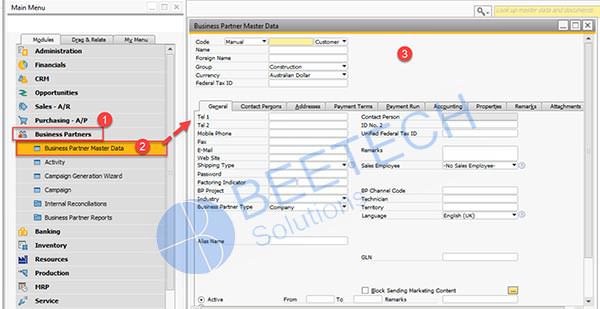
Người dùng ghi nhận các thông tin sau của Khách hàng/ Nhà cung cấp:
1.1. Thông tin chính
Màn hình hiển thị:

Trong đó:
- Code: Mã Khách hàng/ Mã Nhà cung cấp. (Lưu ý: Mã khách hàng/ Mã nhà cung cấp là duy nhất, không được trùng với mã đối tác khác đã có trong hệ thống)
- Vendor/ Customer: Chọn Vendor nếu đối tác là Nhà cung cấp. Chọn Customer nếu đối tác là Khách hàng.
- Name: Tên đầy đủ của Khách hàng/ Nhà cung cấp
- Foreign Name: Tên của Khách hàng/ Nhà cung cấp sử dụng cho mục đích khác như tên bằng ngôn ngữ nước khác.
- Group: Phân loại nhóm Khách hàng/ Nhà cung cấp.
- Currency: Loại tiền tệ giao dịch với Khách hàng/ Nhà cung cấp. Trong trường hợp giao dịch từ hai loại tiền tệ trở lên, người dùng chọn All Currencies.
- Federal Tax ID (Mã số thuế): Ghi nhận mã số thuế của Khách hàng/ Nhà cung cấp.
1.2. Tab General – Thông tin chung
Trong mục General, màn hình hiển thị:
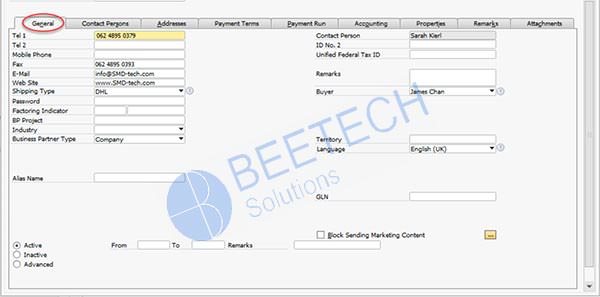
Trong đó:
- Tel 1, Tel 2: Số điện thoại Khách hàng hoặc Nhà cung cấp
- Mobile Phone: Số điện thoại di động
- Fax: Số Fax
- Email: Địa chỉ Email
- Website: Địa chỉ website
- Industry: Ngành nghề của Khách hàng/ Nhà cung cấp
- Territory: Vùng miền
- Active: Trạng thái đang giao dịch: From / Từ ngày… To / đến ngày…
- Inactive: Trạng thái Ngừng giao dịch.
- From / Từ ngày… To / đến ngày../.
- Remarks: diễn giải hoặc lý do ngừng giao dịch.
- Advance : Kết hợp giữa Active và Inactive.
- From / Từ ngày… To / đến ngày…
- Remarks: Diễn giải hoặc lý do ngừng giao dịch.
1.3. Tab Contact Persons – Thông tin người liên lạc
Trong mục Contact Persons, màn hình hiển thị:
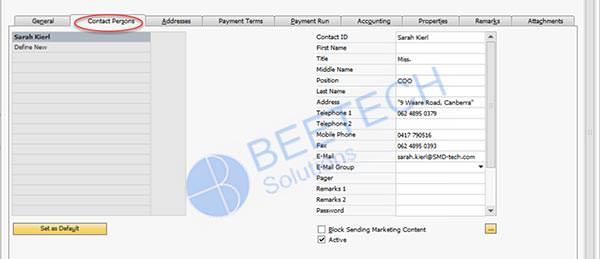
Trong đó:
- Contact ID: Mã của người liên hệ bên phía Khách hàng/ NCC. Mã này là duy nhất, không được trùng với mã người liên hệ khác có trong hệ thống.
- First Name, Middle Name, Last Name: Tên, tên đệm, họ của người liên hệ
- Title: Nhập chức danh của người liên hệ
- Position: Chức vụ của người liên hệ
- Mobile Phone: Điện thoại di động của người liên hệ
- Email: Địa chỉ email của người liên hệ
- Set as Default :Trường hợp có nhiều người liên hệ, người dùng có thể thiết lập mặc định người liên hệ thường xuyên nhất bằng cách click chọn người tên người đó bên trái màn hình và click vào nút [Set as Default].
1.4. Tab Addresses – Thông tin địa chỉ
Trong mục Addresses, màn hình hiển thị:
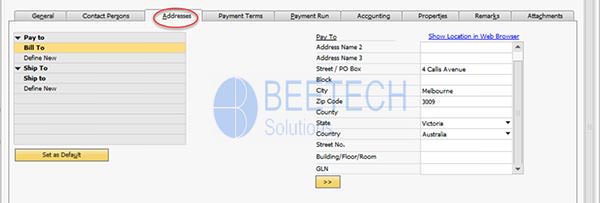
Trong đó:
- Pay to: Địa chỉ trên hóa đơn
- Ship to: Địa chỉ giao/ nhận hàng hóa
- Address ID: Mã địa chỉ duy nhất
- Street/PO box: Địa chỉ
- City: Thành phố.
- Country: Quốc gia
- Set as Default: Trường hợp nhiều địa chỉ, người dùng có thể thiết lập địa chị thường xuyên nhất cho Pay To hoặc Ship To bằng cách click chọn địa chỉ đó bên trái màn hình và click vào nút [Set as Default].
1.5. Tab Payment Terms – Thông tin điều khoản thanh toán
Trong mục Payment Terms, màn hình hiển thị:
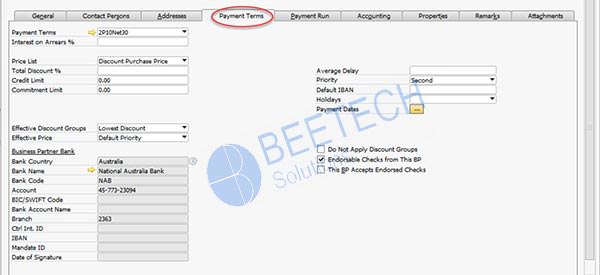
Trong đó:
- Payment Terms: Chọn thời hạn thanh toán
- Credit Limit: Giới hạn công nợ (nếu có)
- Business Partner Bank: Thông tin tài khoản ngân hàng của Khách hàng/ Nhà cung cấp
- Bank Country: Ngân hàng thuộc quốc gia
- Bank Code: Mã ngân hàng
- Bank Name: Tên ngân hàng
- Account: Số tài khoản
- Bank Account Name: Tên người thụ hưởng
- Branch: Chi nhánh ngân hàng
1.6. Tab Accounting – Thông tin kế toán
Trong Tab Accounting bao gồm:
- Accounts Payable: Tài khoản phải trả (thiết lập cho đối tác là Nhà cung cấp)
- Accounts Receivable: Tài khoản phải thu (thiết lập cho đối tác là Khách hàng)
Sau khi ghi nhận đầy đủ thông tin cần thiết, người dùng nhấn nút Add để thêm Khách hàng/ Nhà cung cấp vào danh mục.
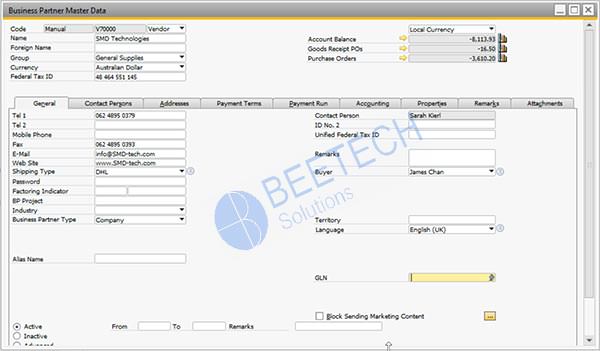
2. Item Master Data – Danh mục hàng hóa
Để truy cập chức năng tạo danh mục hàng hóa, người dùng truy cập đường dẫn: Menu Inventory Item Master Data.
Người dùng ghi nhận các thông tin sau:
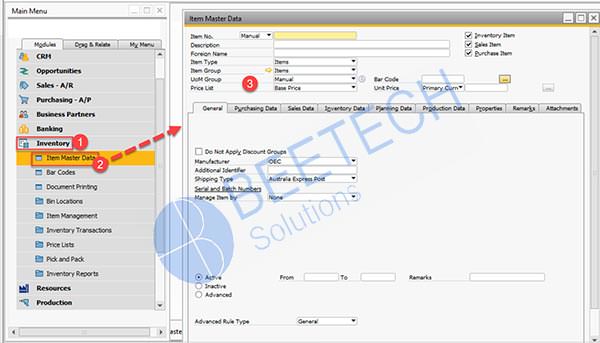
2.1. Thông tin chính
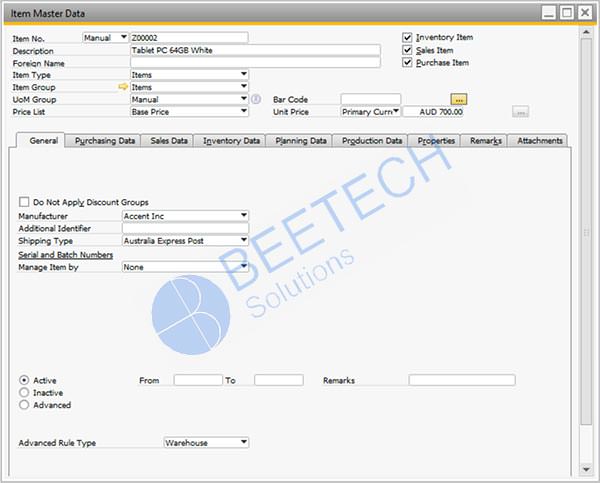
Các thông tin chính bao gồm:
- Item No.: Mã mặt hàng
- Description: Diễn giải tên mặt hàng
- Foreign Name: Tên diễn giải bằng tên nước ngoài (Nếu có).
- Item Type: Chọn “Items“
- Item Group: Chọn nhóm mặt hàng.
- Price List: Chọn danh sách giá mặt hàng (nếu không có để mặc định của hệ thống)
- Inventory Item: tick vào lựa chọn này đối với tất cả các item được lưu kho.
- Sale Item: tick vào lựa chọn này đối với các item được dùng để bán cho khách hàng.
- Purchase Item: tick vào lựa chọn này đối với các item được phép mua.
- Manage Item by: Batch/ None (Quản lý/ không quản lý theo lô).
2.2. Tab Purchasing – Thông tin nghiệp vụ mua
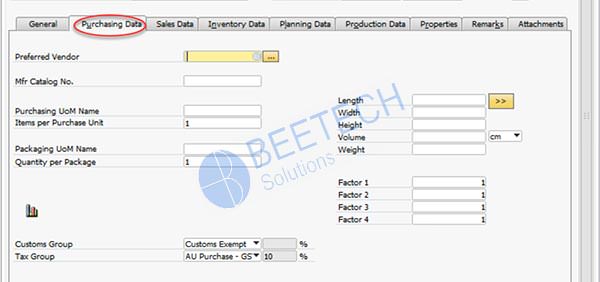
Thông tin về nghiệp vụ mua bao gồm:
- Prefer Vendor: Nhà cung cấp mặc định sẽ được hệ thống đề xuất cho mặt hàng này khi chạy MRP và có thể thay đổi trên từng giao dịch.
- Purchase UoM name: Tên đơn vị tính khi mua hàng.
- Items per Purchase Unit: số lượng item (theo đơn vị kho) trên 1 đơn vị mua hàng
- Customs Group: Nếu là hàng nhập khẩu chọn loại Thuế suất. Khi phân bổ phí nhập khẩu thì số tiền sẽ được phân bổ tự động được tính từ % thuế nơi đây.
- Tax Group: chọn loại thuế suất đầu vào của mặt hàng
Xem thêm: Hướng dẫn sử dụng phân hệ mua hàng SAP
2.3. Tab Sales – Thông tin nghiệp vụ bán
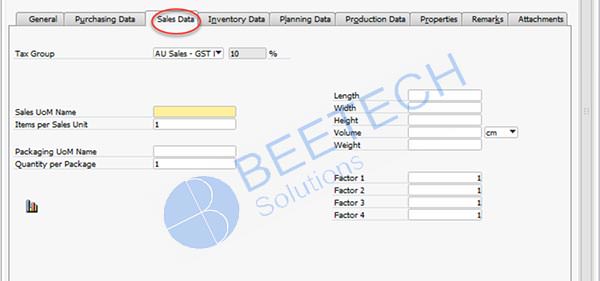
Tại mục Sales Data có những thông tin cơ bản sau:
- Tax Group: Chọn loại thuế đầu ra của mặt hàng
- Sales UoM Name: tên đơn vị tính khi bán hàng (thùng/hộp,..).
- Items per Sales Unit: số lượng item (theo đơn vị kho) trên một đơn vị bán hàng.
2.4. Tab Inventory Data – Thông tin thẻ kho
1 – Thông tin quản lý hàng hóa trong kho:
- Manage Inventory by Warehouse: Check vào khi quản lý tồn kho riêng theo từng kho.
- Set G/L Accounts By:
- Chọn Item Group: Nếu các hạch toán kế toán kho tự động theo Item Group.
- Chọn Warehouse: Nếu các hạch toán kế toán kho tự động theo Warehouse.
- Chọn Item Level: Nếu hạch toán kế toán kho theo từng Item.
- UoM Name: đơn vị tính tồn kho đối với item này.
- Valuation Method: Phương pháp tính giá xuất kho của hàng lưu kho:
- Chọn Moving Average: Bình quân tức thời
- Chọn FIFO: Nhập trước xuất trước
- Chọn Standard: Giá chuẩn
- Chọn Serial/Batch: Thực tế đích danh
2 – Thông tin kho
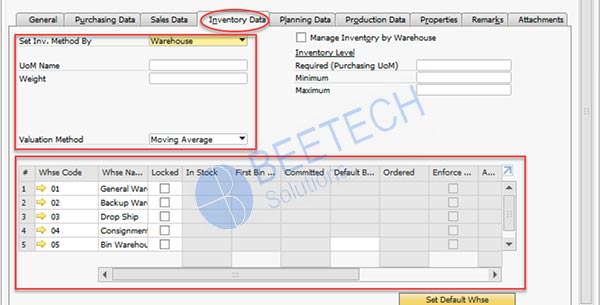
- WhseCode: Hệ thống liệt kê danh mục mã của kho.
- WhseName: Hệ thống liệt kê danh mục các tên của kho.
- Instock: Số lượng tồn kho thực tế theo kho
- Committed: Số lượng trên đơn đặt hàng (bán) chưa giao hàng. (Số lượng hứa bán)
- Ordered: Số lượng trên đặt hàng (mua).
- Available = In Stock – Committed + Ordered (Số lượng tạm tính).
- Set Default Whse: Dùng để thiết lập kho thường xuyên sử dụng cho mặt hàng và hiển thị mặc định trên các chứng từ
- Locked: Tick vào checkbox nếu không muốn mặt hàng lưu trong kho được tick.
Sau khi hoàn tất thông tin, người dùng nhấn [Add] để tạo mới danh mục mặt hàng.
Xem thêm: Hướng dẫn sử dụng phần mềm bán hàng SAP
3. Warehouse – Danh mục Kho
Hiện có 2 cách tạo mới 1 kho:
Cách 1: Để truy cập chức năng tạo danh mục Kho, người dùng truy cập đường dẫn: Menu Administration Set up Inventory Warehouses.
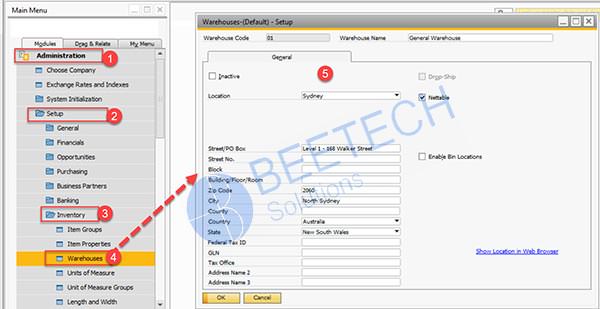
Cần nhập những thông tin cần thiết để quản lý kho như sau:
- Warehouse Code: Mã kho.
- Warehouse Name: Tên kho.
- Street No.: số đường… (Tùy ý nhập hoặc không)
- City: Tên thành phố (Tùy ý nhập hoặc không).
- Netable: được tick nếu là kho vật lý
- Drop-ship: Nếu là kho ảo
- Enable Bin Locations: Nếu kích hoạt tính năng Bin Location cho quản lý kho
Cách 2: Trước khi tạo kho mới, user nên xem lại các kho trước để có thể tạo thuộc tính tương tự như kho cần tạo bằng những phím trên thanh công cụ: ![]()
Sau đó, đứng tại màn hình đang xem khi đó => click phải Duplicate => Nhập những thông tin cho kho mới.
Xem thêm: Hướng dẫn sử dụng phân hệ kho phần mềm SAP.
Hi vọng qua bài viết, khách hàng đã nắm rõ thông tin về cách quản lý danh mục dữ liệu SAP, bao gồm 3 bộ danh mục thường sử dụng nhiều nhất: danh mục Khách hàng/ Nhà cung cấp, danh mục hàng hóa và danh mục kho.
Nếu khách hàng có nhu cầu tư vấn, hướng dẫn thêm về cách sử dụng phần mềm SAP, vui lòng liên hệ Beetech theo thông tin:
Công ty TNHH Dịch vụ – Giải pháp – Công Nghệ Ong Vàng
- Địa chỉ: Tầng 9B-1, Tòa Nhà Pico Plaza, 20 Cộng Hòa, Phường 12, Quận Tân Bình, Thành Phố Hồ Chí Minh
- Website: beetechcom.vn
- Facebook: Beetech
- Email: info@beetechcom.vn